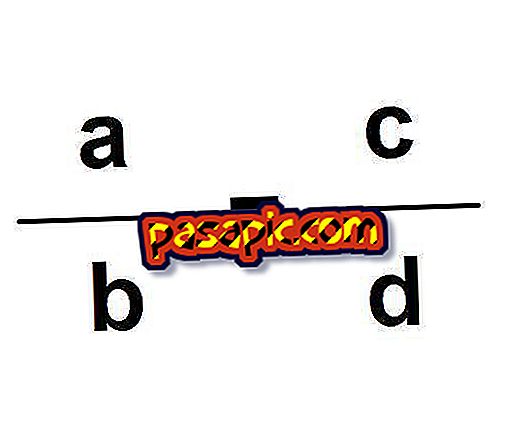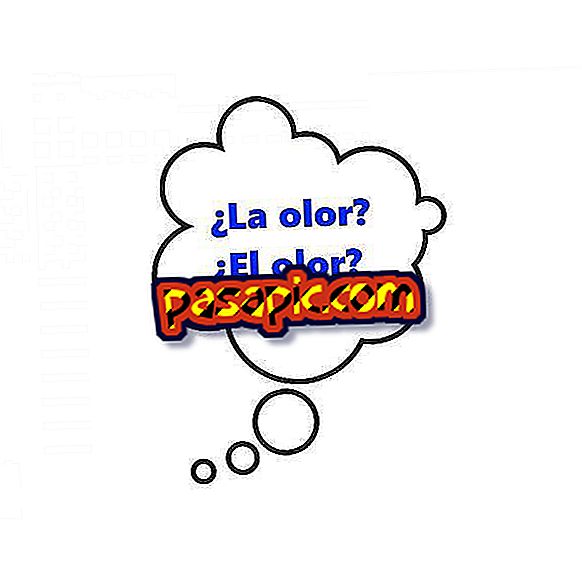Ako urobiť dokumenty programu Word viditeľné súčasne

Aplikácia Microsoft Word je schopná pracovať s viacerými dokumentmi súčasne a môžete ich vidieť na pracovnej ploche. Súbory môžu byť kópie toho istého dokumentu alebo rôznych dokumentov. Tieto súbory sa zobrazia na obrazovke vo vlastnom okne a v prípade potreby sa presunú na pracovnú plochu. Je možné zmeniť veľkosť obrazovky systému Windows Word a usporiadať ich tak, aby boli súčasne viditeľné viaceré dokumenty . Okrem toho sa informácie môžu kopírovať alebo presúvať medzi dokumentmi pomocou schránky.
1
Spustite program Microsoft Word 2010 kliknutím na odkaz na paneli s nástrojmi alebo kliknutím na položku „Štart“, „Všetky programy“, „Microsoft Office“ a „Microsoft Word 2010.“ Prípadne dvakrát kliknite na odkaz na pracovnej ploche alebo v dokumente programu Word z Prieskumníka systému Windows.
2
Kliknite na "Súbor" a "Otvoriť" a vyberte zo zoznamu dokument, ktorý chcete otvoriť. Prípadne začnite písať do prázdneho dokumentu, ktorý bol vytvorený automaticky pri spustení programu Word.
3
Program Word znova spustite z kontextovej ponuky pracovnej plochy alebo pracovnej plochy alebo dvakrát kliknite na odkaz na pracovnej ploche alebo v dokumente programu Word z Prieskumníka systému Windows. Prípadne kliknite na "Súbor" a "Otvoriť" znova a otvorte druhý dokument zo zoznamu.
4
Kliknite na ikonu programu Word na paneli úloh vedľa tlačidla Štart a kliknutím na dokument programu Word prepnite na iné dokumenty na celú obrazovku. Prípadne podržte kláves "ALT" a stlačte tlačidlo "TAB", aby ste prechádzali zoznamom otvorených dokumentov a aplikácií. Potom uvoľnite klávesy, keď sa dokument alebo požiadavka zobrazí na prepnutie do tohto okna.
5
Obnovte všetky okná kliknutím na tlačidlo "Obnoviť" (dvojité políčko) v pravom hornom rohu okna programu Word, ktoré je medzi tlačidlami "Minimalizovať" (znamienko mínus) a "Zatvoriť" ("X"). Všimnite si, že toto tlačidlo prepína medzi "Obnoviť" (dvojité políčko) a "maximalizovať" (štvorcové) v závislosti od toho, či je okno na celej obrazovke a či môže byť obnovené, alebo je už nižšie ako na celú obrazovku.
6
Keď sa kurzor stane dvojitou šípkou, kliknite a podržte myš na jednom z okrajov okna. Potiahnite myšou, aby sa veľkosť okna zmenila na požadované rozmery. Uvoľnite myš. Kliknite na tlačidlo, podržte záhlavie dokumentu a presuňte ho na požadované miesto, aby ste usporiadali dokumenty na obrazovke pre lepšiu viditeľnosť.
tipy- Upravte veľkosť každého okna tak, aby na obrazovke zostala viditeľná príslušná časť dokumentu. V prípade potreby je možné súčasne otvoriť niekoľko dokumentov programu Word a niekoľko ďalších okien.
- Buďte opatrní pri práci na viac ako jednej kópii toho istého súboru, pretože zmeny môžu byť vykonané na viac ako jednej kópii, ale nie neskôr. Každá kópia musí byť uložená s iným názvom súboru a iba jedna kópia môže byť uložená s názvom pôvodného súboru.